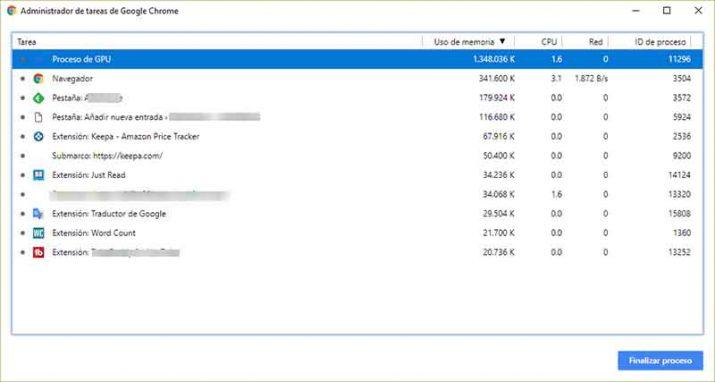Google Chrome: cómo saber qué pestañas consumen más memoria RAM
En los sistemas operativos modernos –de escritorio- puedes ver fácilmente un monitor de recursos que viene preinstalado. En el caso de Windows, incluyendo la versión más reciente Windows 10, podemos abrir el Administrador de Tareas para comprobar cuánta CPU, RAM, disco… están consumiendo los programas y aplicaciones. Arrancamos con este recordatorio porque, aunque muy pocos usuarios lo conocen, Google Chrome cuenta también con su propio Administrador de Tareas que nos permite comprobar qué pestañas consumen más memoria RAM o CPU.
Google Chrome es el navegador web más utilizado actualmente en el planeta, pero eso no quiere decir que sea el mejor. De hecho, si nos referimos a la eficiencia en el uso de recursos, probablemente el software de navegación de la compañía de Mountain View esté entre los peores. Sea así, o no –lo que importa poco, en este caso- la cuestión es que su consumo de memoria RAM es elevado, y en ciertas ocasiones también el consumo de CPU. Respecto a lo primero, la explicación está en la creación de un proceso por pestaña y complemento, algo que sirve para mantener la estabilidad y seguridad.
Administrador de Tareas de Google Chrome: cómo controlar el consumo de memoria RAM y CPU del navegador web por pestañas
Lo único que debemos hacer es abrir Google Chrome, como es evidente, y a continuación pulsar sobre el botón con tres puntos en orientación vertical, en la parte superior derecha de la ventana de Google Chrome. Una vez que hayamos hecho esto se desplegará un menú de opciones, y ahora tendremos que pulsar sobre Más herramientas. En último lugar seleccionaremos Administrador de tareas, que se puede abrir también con el atajo de teclado Mayus + Esc.
En este administrador de tareas veremos todos los procesos en ejecución por parte del navegador web, según las pestañas y extensiones que estén funcionando en ese momento. Y podemos ordenarlas por uso de memoria RAM, o por consumo de recursos de la CPU. Además, también podemos comprobar el uso de la conexión a Internet que están haciendo en tiempo real.
Via: www.adslzone.net
 Reviewed by Anónimo
on
13:01
Rating:
Reviewed by Anónimo
on
13:01
Rating: